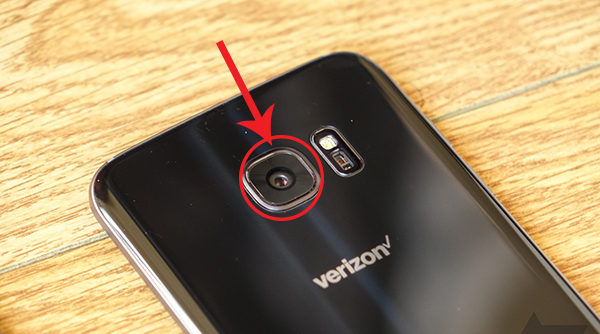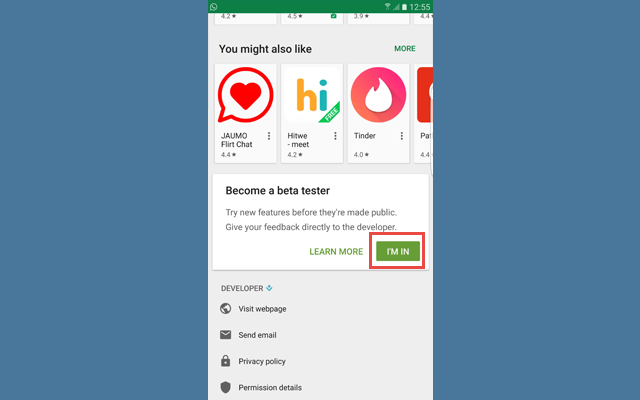باستخدام Adios قم بجدولة جهاز الكمبيوتر الخاص بك لإغلاقه ، وإعادة تشغيله ، والنوم – Adios مؤقت إيقاف تشغيل Windows
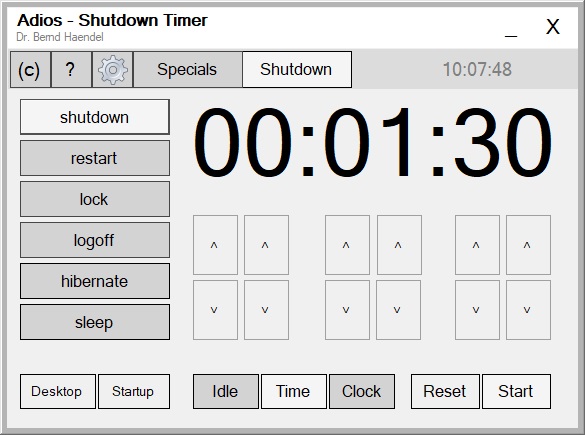
ربما لا تريد تشغيل النظام طوال الليل ، في حالة نسيانه لإغلاقه والنوم. أو إذا كنت تقوم بتنزيل ملف كبير وترغب في إيقاف تشغيل النظام بعد وقت ما. هذه بعض الأمثلة على سبب رغبتك في إيقاف تشغيل الكمبيوتر تلقائيًا. قد يكون لديك سبب مختلف وخيارات مختلفة عندما يتعلق الأمر بالحل.
Adios – Shutdown timer هي أداة مجانية تتيح لك جدولة الكمبيوتر لإيقاف التشغيل أو إعادة التشغيل أو السبات أو السكون أو القفل أو تسجيل الخروج تلقائيًا. قد يبدو الأمر معقدًا ، لكن من السهل جدًا التقاطه. يتم عرض ساعة في الزاوية اليمنى العليا وعلى اليسار لديك بعض علامات التبويب.
وسائط وأجهزة ضبط الوقت
علامة التبويب “إيقاف التشغيل” هي الشاشة الرئيسية للبرنامج. يحتوي على لوحة جانبية تسرد ستة أوضاع: إيقاف التشغيل ، إعادة التشغيل ، القفل ، تسجيل الخروج ، السبات ، النوم. رؤية مؤقت كبير في وسط الشاشة وأزرار الأسهم تحتها؟ استخدم هذه لإعداد الوقت عندما تريد تشغيل الوضع المحدد. توضح الأزرار الثلاثة في أسفل الوسط أنواع المؤقت المختلفة (الخمول والوقت والساعة).
يبدأ مؤقت وضع الخمول عند عدم وجود نشاط الماوس أو لوحة المفاتيح وعندما ينتهي الموقت ، يتم تشغيل الإجراء. وضع الوقت هو وضع العد التنازلي (على سبيل المثال 1 دقيقة أو 10 دقائق أو 1 ساعة) ، عندما يصل المؤقت إلى الصفر ، سيتم تشغيل Adios للأمر الذي اخترته. يعمل وضع الساعة على تشغيل المهمة في الساعة والدقيقة التي تقوم بتعيينها ، وينفذ الأمر المحدد. لا تنس النقر فوق الزر “ابدأ” ، فهذا ما ينشط المهمة.
أوصي بتجربة الإعدادات لبضع دقائق. تعد خيارات تسجيل الخروج والقفل مثالية لذلك ، حيث لا تضطر إلى الانتظار حتى يبدأ الكمبيوتر من جديد. ولكن ، يجب عليك بالفعل اختبار ميزة إيقاف التشغيل أيضًا ، لمعرفة ما إذا كانت تعمل وفقًا لمتطلباتك أم لا.
لنلقي نظرة على مثال. قل أنك تريد أن ينام الكمبيوتر بعد أن كان خاملاً لمدة دقيقة واحدة. أول ما عليك فعله هو اختيار “Sleep” من اللوحة الجانبية ، ثم انقر على Idle ، واضبط المؤقت على دقيقة واحدة ، واضغط على الزر “ابدأ”. هذا هو.
مثال آخر ، إذا كنت ترغب في قفل جهاز الكمبيوتر بعد 30 ثانية ، فانقر فوق تأمين ، الوقت ، واضبط 30 ثانية كمؤقت.
نافذة العملية والتنبيه المنبثق
يتم فتح مؤقتات كعمليات فردية في نافذة صغيرة منبثقة. تعرض النافذة المنبثقة الإجراء ونوع المؤقت وزمن الوقت الذي حددته. إذا قمت بإغلاق النافذة ، فإنه يلغي الإجراء. لذلك ، استمر في تشغيل عملية المؤقت في الخلفية.
عندما يكون هناك إجراء ما على وشك أن يتم تشغيله (على سبيل المثال ، سيتم إيقاف تشغيل الكمبيوتر) ، سترى نافذة منبثقة (يتم التمرير بالقرب من درج النظام) على الشاشة التي تعرض العد التنازلي الذي يعمل بمثابة تذكير. كما أنه يلعب صوتًا على مدار الساعة رائعًا ومفيدًا إذا كنت بالقرب من الجهاز ولكن لا يمكنك رؤية الشاشة. تبدأ النافذة المنبثقة قبل 10 ثوانٍ من بدء تشغيل الوضع ، ولكن يمكنك تكوين هذا من إعدادات البرنامج. استخدم “فترة السماح” هذه لإلغاء الإجراء ، ومتابعة استخدام الكمبيوتر
يتم استخدام أزرار سطح المكتب وبدء التشغيل لإنشاء اختصار ، ولضبط البرنامج لبدء التشغيل باستخدام Windows ، على التوالي. يمكن ضبط Adios لاستخدامه على مدار الساعة أو AM / PM لهذا الوقت. هناك إعداد الكلام الذي لديه خيار صوت الذكور / الإناث. إنها ليست ميزة ، ولكنها تقول كلمة “Adios” عند الخروج من التطبيق. يمكنك تعطيله من الإعدادات.
العروض الخاصة
إذا كنت تريد استخدام Adios كبرنامج تحكم الوالدين ، فاستخدم خيار “المهلة الزمنية” من علامة تبويب Specials لتعيين حد قائم على الوقت لاستخدام طفلك للكمبيوتر. قد تكون فكرة جيدة استخدام كلمة مرور لتسجيل الدخول إلى Windows ، إذا كنت لا تستخدم كلمة مرور بالفعل.
ينتظر وضع “Process” حتى يتم إغلاق برنامج محدد تحدده وعندما يكون كذلك ، يقوم Adios بإيقاف تشغيل الكمبيوتر. يعمل خيار “التنزيل” بشكل مشابه ، أي أنه ينتظر تنزيل الملف. يعمل “مجلد بدء التشغيل” كاختصار لمجلد بدء تشغيل Windows.
التطبيق مكتوب في .NET ، وهو متاح أيضًا في نسخة محمولة. Adios سهل الاستخدام ويعمل بشكل جيد.